Win10关闭Edge浏览器SmartScreen筛选器方法。最近,很多人都发现了,Win10系统中内置的Edge浏览器包含了IE浏览器的重要功能之一SmartScreen筛选器,这一功能可以帮助用户避免访问已知恶意网站。但这项提供“前车之鉴”的功能却免不了被人怀疑收集用户信息,因为它之所以能够为你提供网站筛选,就是因为SmartScreen需要收集所有用户访问所有网站的情况记录,对于某些用户来说,这种感觉就像是自己上网被人盯着一样。小米,就和小编一起来看看Win10关闭Edge浏览器SmartScreen筛选器方法吧。
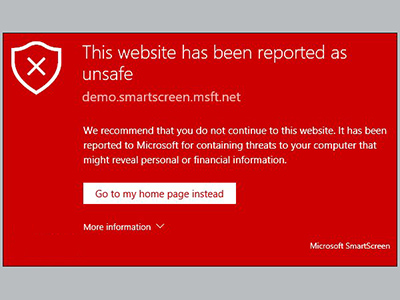
当然,微软理论上是不会向任何人告发你上的各种“不可描述”网站这件事的。尽管如此,你可能仍然不愿意微软知道这件事。这很简单,从现在起别让它知道就好。要彻底关闭SmartScreen,只需添加一个注册表值即可,具体方法如下:
1、在Cortana搜索栏输入regedit,按回车键进入注册表编辑器
2、定位到
HKEY_LOCAL_MACHINE\SOFTWARE\Policies\Microsoft\MicrosoftEdge\PhishingFilter

注意:如果Microsoft下没有MicrosoftEdge\PhishingFilter,就依次新建这两个项(如上图)
3、在PhishingFilter中新建DWORD(32位)值,命名为EnabledV9,数值数据保持为0,如下图 ——
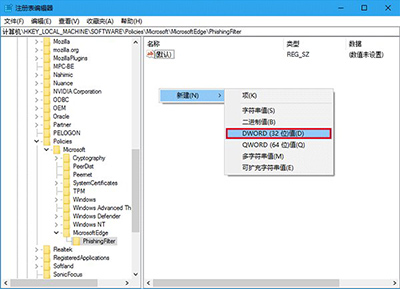
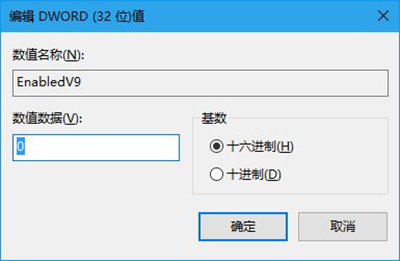
此时重启文件资源管理器,可在软媒魔方首页的快捷指令中轻松实现,Edge浏览器的SmartScreen就被成功关闭。如果再想打开的话,可以把EnabledV9的数值数据改为1,或者直接删掉这个值即可。
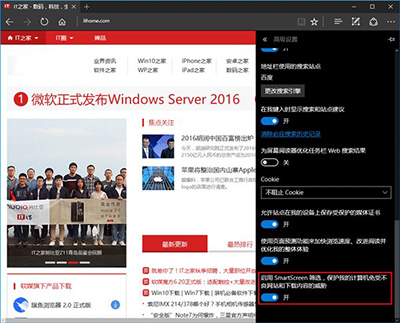
需要说明的是,尽管Edge浏览器在设置中提供了SmartScreen的关闭选项(如上图),但该选项实际上侧重下载过滤,使用这一开关关闭并不彻底,上述注册表方式做得比较干净。




